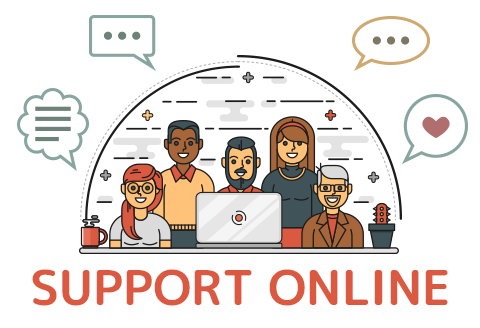「INFINITYプラン」をご利用の方、または2015年10月~2017年9月の期間中にEXPRESSプランをご契約いただいた方は、ご利用の端末のAPN設定を以下のように設定して下さい。
※2015年10月~2017年9月の期間以外にEXPRESSプランをご契約いただいた方は「EXPRESSプランのAPN設定」をご確認下さい。
INFINITYプラン・旧EXPRESSプランのAPN設定情報
| 接続先名 | gtnmobile |
|---|
| 接続先(APN) | umobile.jp |
|---|
| 認証ID(ユーザー名) | umobile@umobile.jp |
|---|
| パスワード | umobile |
|---|
| 認証方式 | CHAP または PAP |
|---|
Android™の設定方法
Android™設定メニューから「モバイルネットワーク」を選択して下さい
設定メニューを開き「モバイルネットワーク」を選択します。「モバイルネットワーク」が表示されていない場合は「もっと見る」などをタップして「モバイルネットワーク」項目をお探し下さい。機種により「モバイルネットワーク」設定項目が表示される箇所が異なる場合がございますので、ご不明な場合はお使いの機種のマニュアルなどでご確認下さい。
「アクセスポイント」設定画面を開いて下さい
[モバイルネットワーク]画面で[アクセスポイント名]をタップします。[APN]画面での右上のメニューなどから[新しいAPN]をタップします。お使いの機種により画面や表示文言が異なる場合がございますので、ご不明な場合はお使いの機種のマニュアルなどでご確認下さい。
接続情報を入力して新しいアクセスポイントを作成して下さい
[アクセスポイントの編集]画面で各項目を入力または選択し、保存して下さい。APN一覧画面に「gtnmobile」が表示されている事を確認し、「gtnmobile」を選択して下さい。
接続テスト
Wi-Fi接続をオフにして、ブラウザで任意のウェブサイトにアクセスするなどしてインターネット接続が出来ている事をご確認ください。
iOSの設定方法
Wi-Fi接続でプロファイルデータをダウンロードして下さい
接続に必要なプロファイルをインストールして下さい
プロファイルが表示されるので「インストール」をタップして下さい。プロファイルのインストールにはiPhoneに設定されているパスコードの入力が必要です。「インストール完了」画面が表示され、インストールが完了した事をご確認下さい。
モバイルデータ通信を有効にして下さい
iOSの「設定」画面から「モバイルデータ通信」をタップして設定画面を表示して下さい。設定画面で「モバイルデータ通信」「LTEをオンにする」をそれぞれ有効にして下さい。
接続テスト
Wi-Fi接続をオフにして、safariで任意のウェブサイトにアクセスするなどしてインターネット接続が出来ている事をご確認ください。